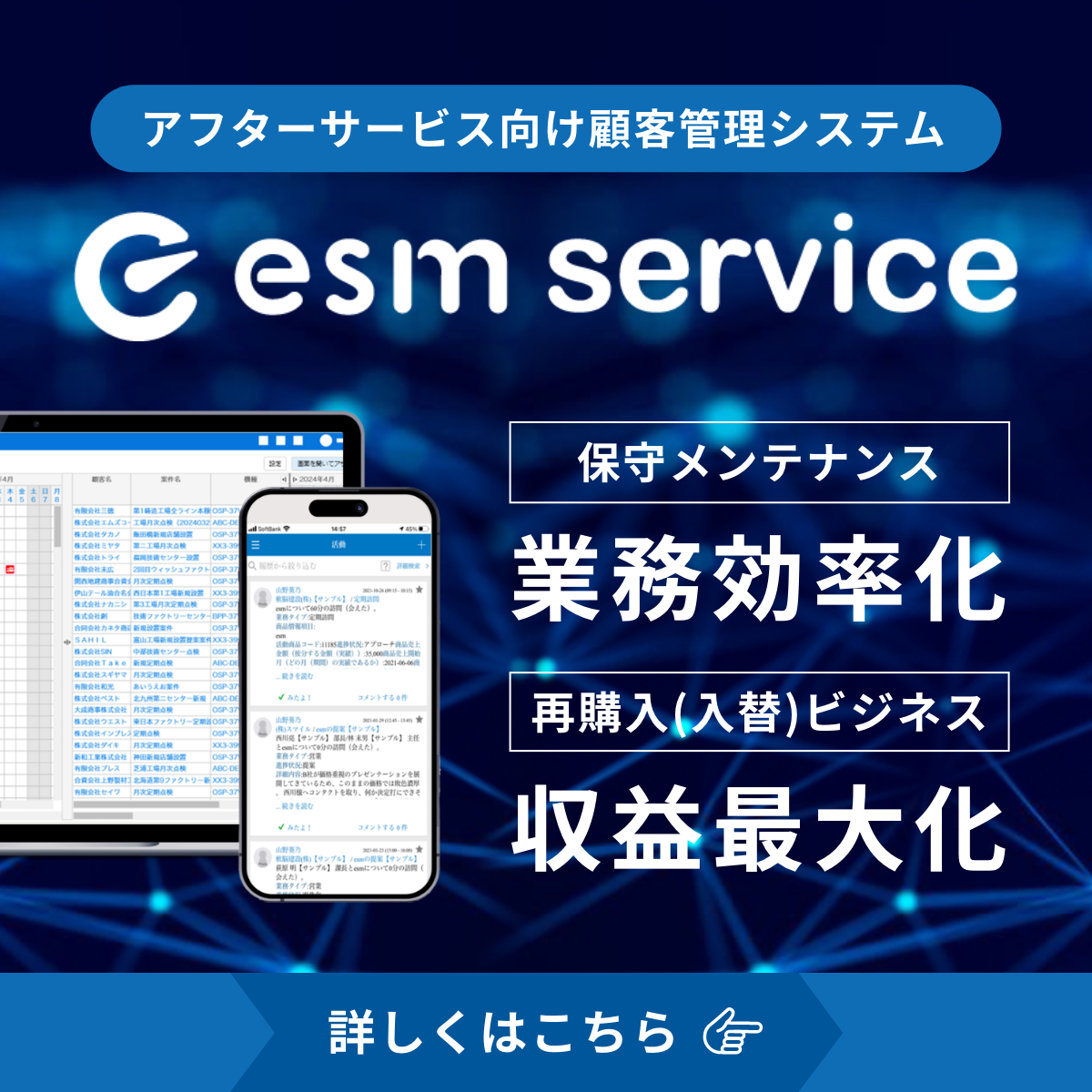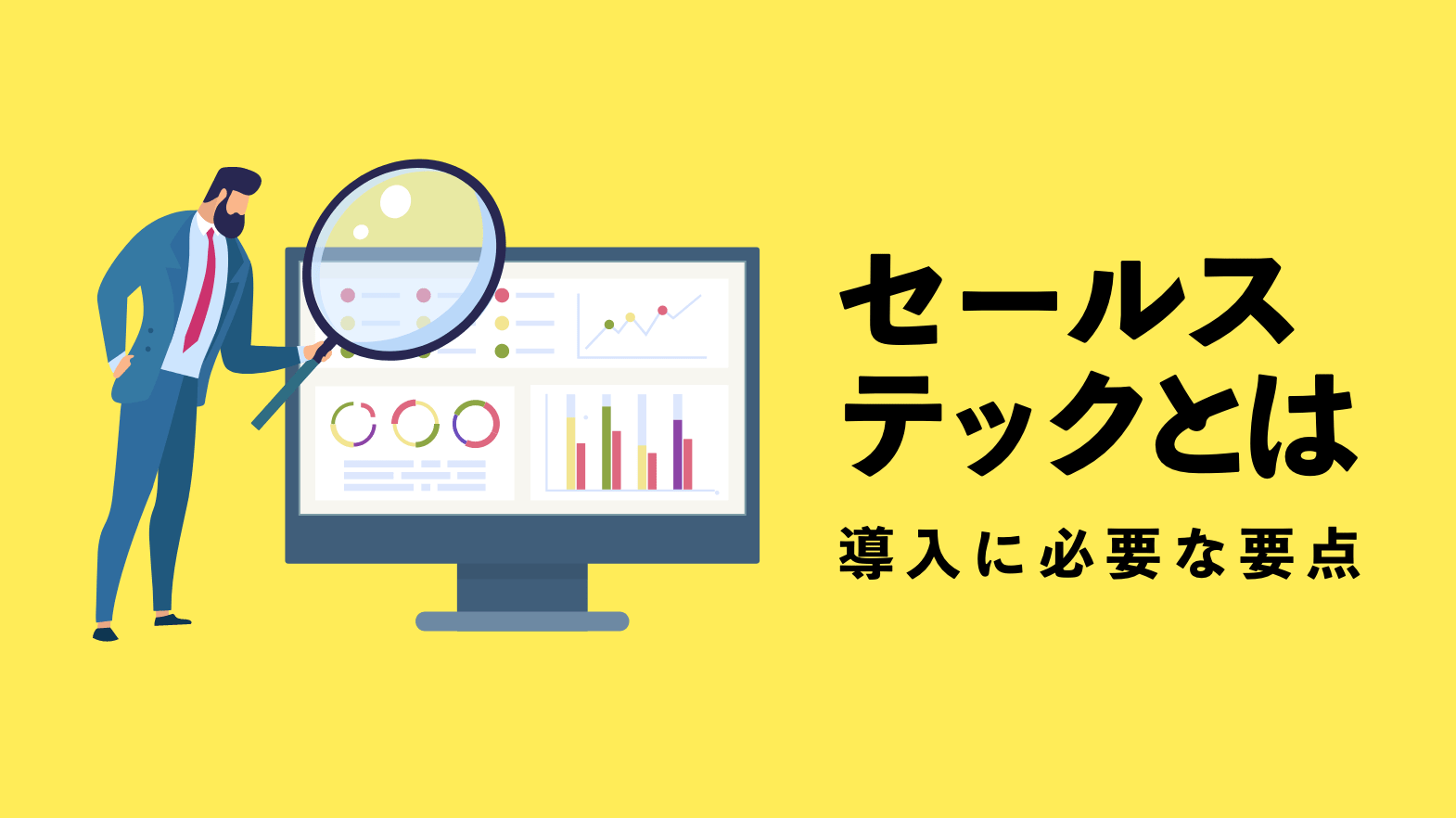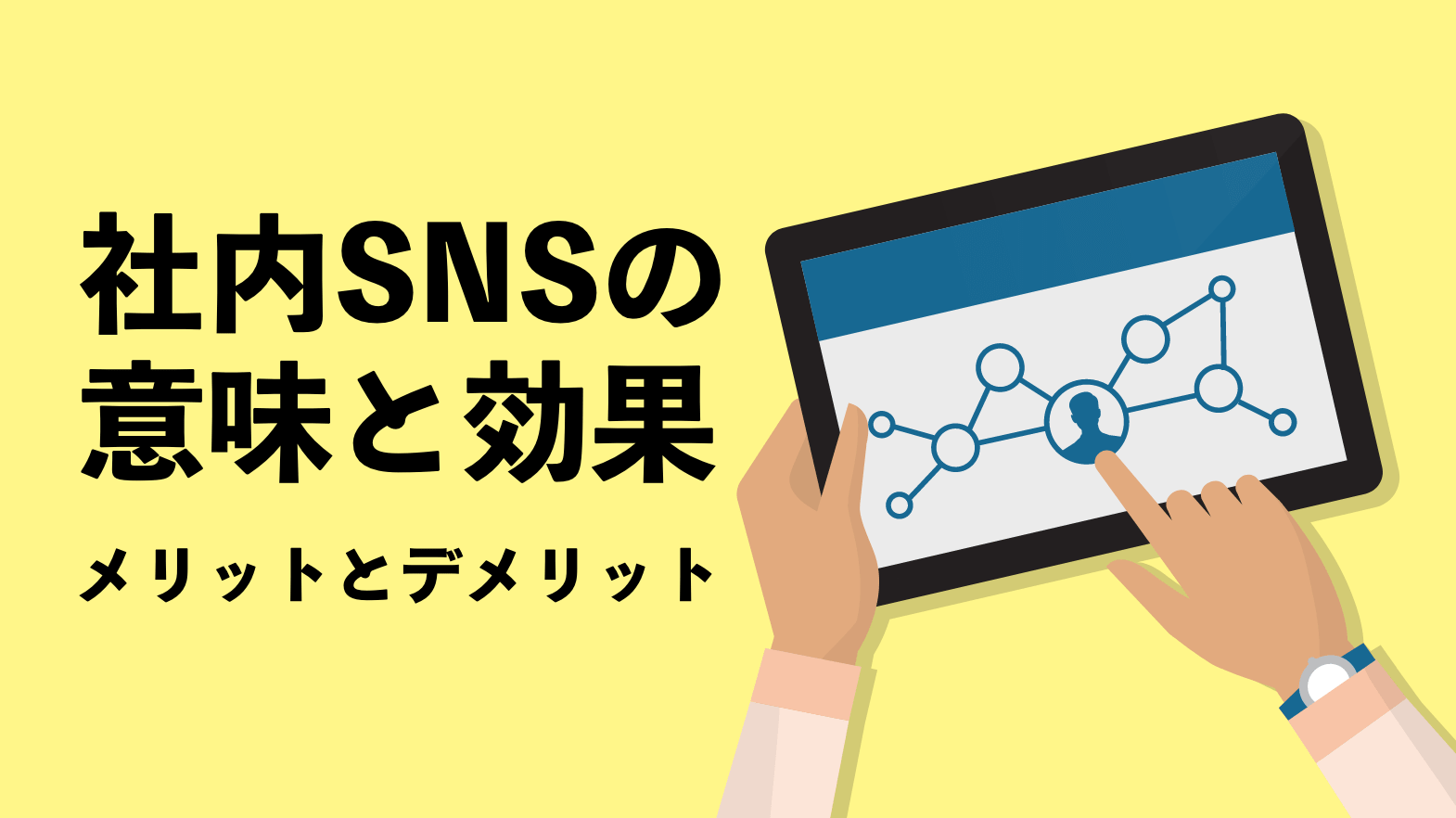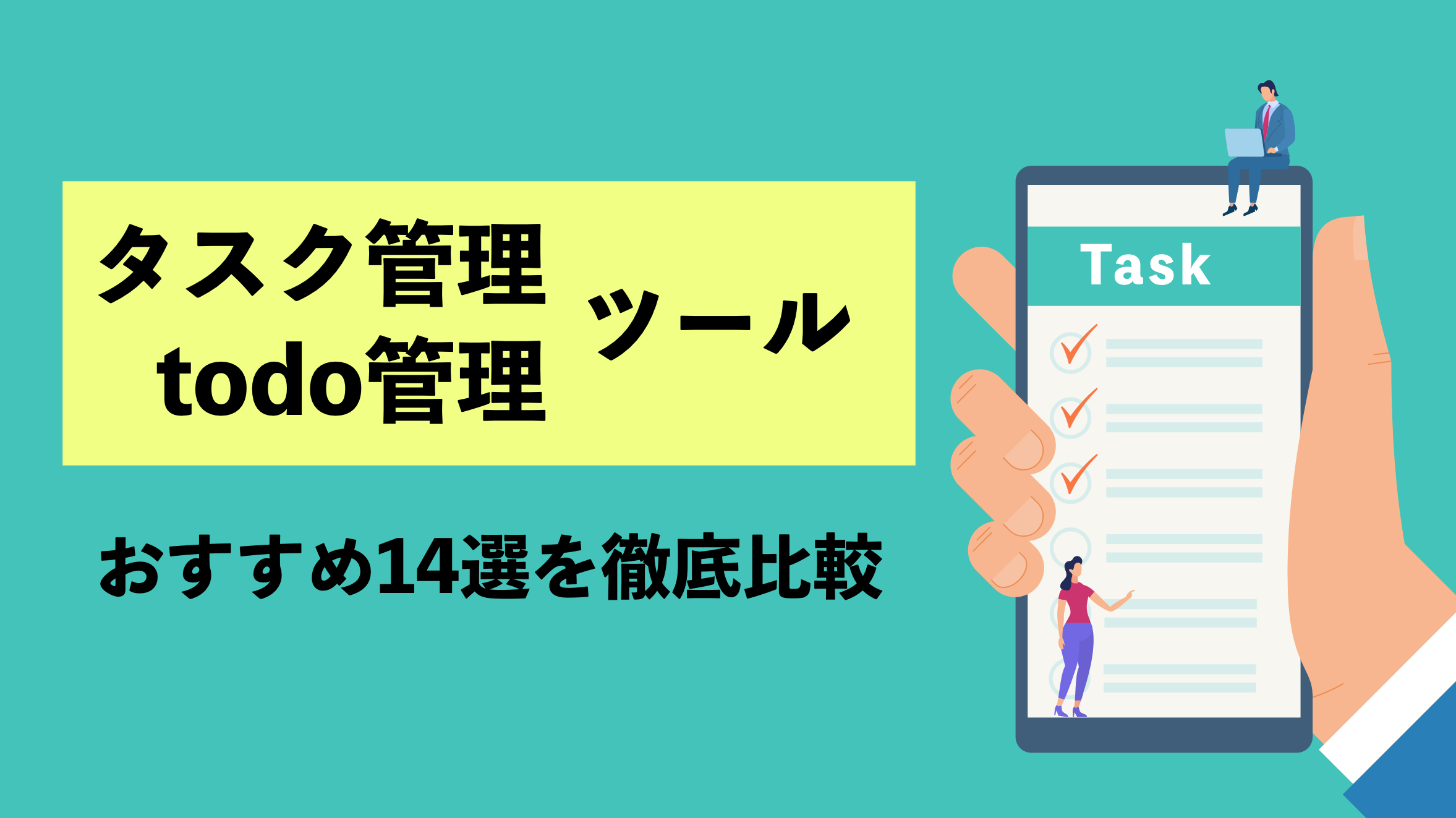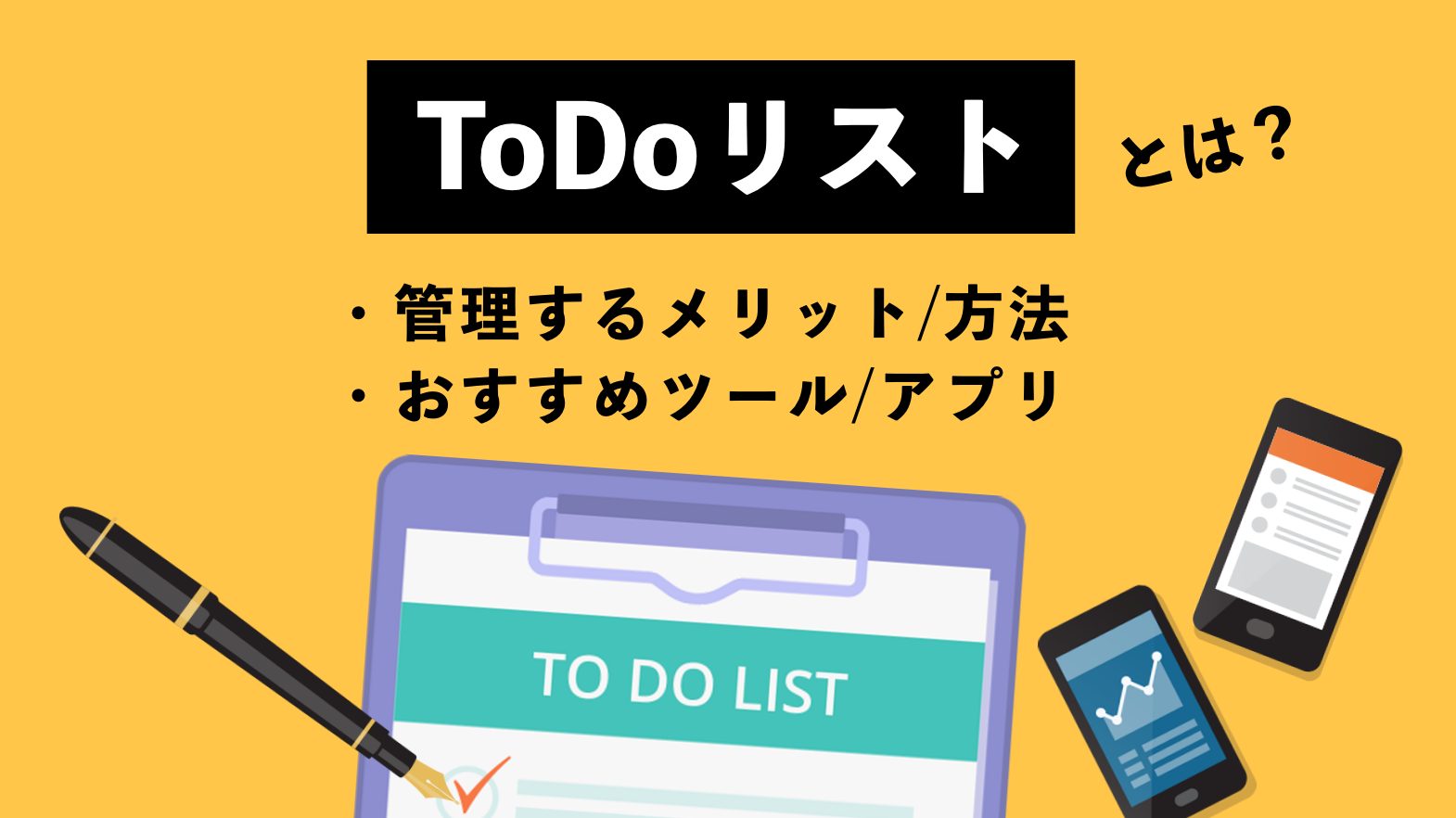ガントチャートとは?WBSとの違いやメリット、作り方まで詳しく解説
ガントチャートを作成してプロジェクトの進捗状況を可視化すれば、全体の状況が把握しやすくなり、予定に対して遅延している人をフォローできるようになります。この記事ではチーム強化に欠かせないガントチャートについて、WBSとの違いやメリット、作成方法と運用のコツなどを解説します。
このページのコンテンツ
ガントチャートとは

ガントチャート(Gantt Chart)は、プロジェクト管理や生産管理など工程を管理するために用いられる表です。「計画表」「スケジュール表」「工程表」と呼ばれることもあります。
ガントチャートは、1910年代にアメリカの経営コンサルタントのヘンリー・ガントにより考案。現場監督者が工場で働く労働者の作業時間を把握するために利用され始めました。それ以後、チームが仕事をタスクの抜け漏れなく、効率よく進めていくために、さまざまな場所でガントチャートが使われるようになりました。
ガントチャートに含まれる要素
ガントチャートには、以下の要素が含まれます。
- 顧客名
- タスク
- 担当者名
- 作業開始日
- 作業終了日
これらの要素を含めてガントチャートを作成すれば、チームメンバーは各々の担当業務や、自分の業務が全体にどのような影響を与えるかをひと目で確認できるようになります。
ガントチャートとWBSの違い
ガントチャートとWBSの違いは目的です。
WBSはWork Breakdown Structureの頭文字を取った略称で、プロジェクトのタスクを洗い出すことを目的としています。プロジェクトのタスクを細分化して、「作業担当者」「作業開始日」「作業終了日」をまとめます。
一方、ガントチャートはプロジェクトのスケジュール管理が目的です。作業日数をグラフにすることで、プロジェクトの全体像が見やすくなります。WBSでタスクを洗い出すだけでは、プロジェクト全体は把握しづらいため、ガントチャートを作成するとプロジェクトを進めやすくなるでしょう。
ガントチャートの目的
ガントチャートは前述した通り、スケジュール管理のために使うものです。プロジェクトのタスクや作業時間、担当者を洗い出して、ガントチャートにまとめることでプロジェクトの全体像を把握できるようになります。
各自の役割やタスク進捗度合をチーム共有できるため、進捗が遅れているタスクを見つけてフォローできるようになります。
ガントチャートのメリット
ガントチャートのメリットは3つあります。
プロジェクトが把握しやすくなる
ガントチャートはタスクのスケジュールを棒グラフで示すため、プロジェクトを把握しやすくなります。
- 「現在、プロジェクトはどの段階にあるのか?」
- 「プロジェクトの開始時期(または終了時期)はいつなのか?」
- 「プロジェクトの繁忙期はいつなのか?」
- 「自分が担当する作業は、どれぐらいの日数が必要なのか?」
などのプロジェクトの把握がしやすくなります。
チームでフォローし合えるようになる
ガントチャートを作成すれば、スケジュールに遅延しているタスクがひと目でわかるようになります。遅延しているタスクを素早くキャッチし、チームでフォローし合えるようになります。
また、ガントチャートは、リモートワークなどお互いの状況を把握しづらいときに、どのような状況なのか知らせたいときにも効果的です。つまり、フォローし合えるチームづくりをしたいときに欠かせないものです。
計画が立てやすくなる
ガントチャートはプロジェクトマネージャーが、プロジェクト計画を立てるときにも役立ちます。
WBSでプロジェクトのタスクを洗い出して「作業担当者」「作業開始日」「作業終了日」を書いていくと、スケジュール感が掴みにくく、計画は立てにくいです。このような悩みは、ガントチャートでタスクの作業開始日や作業終了日を棒グラフにして計画を立てていくことで解消できます。
ガントチャートのデメリット
ガントチャートのデメリットは3つあります。
タスクの関係性がわかりにくい
ガントチャートは、タスクの相互関係がわかりにくいという難点があります。どのタスク同士が関係しているのか、ひと目ではわかりません。そのため、Aの作業が終わらないとBの作業が始められない、という事態が発生してしまうおそれがあります。このような問題を起こさないために、タスクの相関関係図であるPERT図を併用して使うようにしましょう。
ガントチャートの作成に時間がかかる
ガントチャートはWBSでタスクを洗い出した上で、作業担当者や作業開始時間、作業終了時間を書き、グラフを作成していかなければいけません。
ネット上にはガントチャートのテンプレートがさまざまありますが、それでもカスタマイズしないと使えないでしょう。そのため、ガントチャートの作成に慣れるまで時間がかかってしまいます。
アジャイル開発などには適さない
ビジネスの変化スピードが加速しており、短期間でプロジェクトを回すアジャイル型開発が一般的になってきました。アジャイル開発は、細かな仕様書を作成せずに、小規模の単位で開発していき、実装と検証を繰り返して開発を進めていきます。このようなアジャイル開発などでプロジェクトを進めていく場合、ガントチャートは適しません。
ガントチャートの作り方4ステップ
ガントチャートは4ステップで作成できます。
1.タスクを洗い出す
最初に、WBSでプロジェクトのタスクを洗い出していきます。
- プロジェクトの目標(成果物)を定める
- プロジェクトの作業を分解する
- プロジェクトの作業の優先度を設定する
- プロジェクトの作業を順番に並べる
プロジェクトのタスクを洗い出すときは、抜け漏れや重複がないように気をつけましょう。
2.タスクの作業時間を決める
タスクを洗い出したら、作業時間を決めていきます。
工数を見積もるときは、トラブル対応や修正などに必要な工数を含めた無理のない作業時間を決めましょう。作業時間に余裕を持たせることで、イレギュラーな対応に備えることができ、プロジェクトが失敗することもなくなります。
3.タスクの担当者を決める
次にタスクの担当者を決めていきます。誰が何の作業を担当するのか、ひと目で把握できるようにしましょう。1つの作業に1人の担当者を振り分けることが大切です。1人に作業が集中すると不在のときに対応できなくなるため、できる限り分担しましょう。
4.ガントチャートに内容を入力する
最後に、作業開始日や作業終了日のガントチャートを作成します。
エクセルでもガントチャートを作成することはできますが、一から作成するのは大変です。また、作業開始日と作業終了日の入力ミスが起きがちです。このようなミスを防ぎたい方や、ガントチャート作成の負担を減らしたい方は、ガントチャート作成ツールを活用することをおすすめします。
ガントチャートを効果的に運用する3つのコツ
ガントチャートを効果的に運用するコツも覚えておきましょう。
タスクの粒度に注意する
ガントチャートにタスクを登録する際には、その粒度に注意をしましょう。粒度が粗すぎるとマネジメント精度が低下してしまいます。逆に、粒度が細かすぎるとマネジメント精度は上がりますが、ガントチャートの表が見にくくなってしまいます。また、ガントチャートの運用に負担を感じてしまうでしょう。
そのため、タスクの粒度に注意するようにしましょう。
タスクの依存関係を明確にする
ガントチャートはタスク同士の相関関係が把握しづらいことがデメリットとお伝えしました。タスクの相関関係が把握できなければ「Aのタスクが終わっていないから、Bのタスクを始められない」という事態を招いてしまいます。
このような事態を防ぐために、ガントチャートとPERT図を併用して、タスクの相関関係が把握できる状態にしておきましょう。
ガントチャート作成ツールを活用する
ガントチャート作成を効率化するためにツールを活用しましょう。ガントチャートツールの中には、豊富なテンプレートが用意されています。また、テンプレートのカスタマイズが簡単です。シンプルな操作性のツールを選べば、棒グラフもドラック&ドロップの操作だけで作成できるため、短時間でガントチャートを作成できます。また、ガントチャートのタスクの相関関係が見れる機能や、カレンダーを見れる機能が搭載されているため、チーム運用を効率化できます。ガントチャートでプロジェクト管理する場合はツールを上手く活用していきましょう。
ガントチャートの作成に役立つおすすめツール3選
ガントチャートの作成に役立つおすすめのツールを3つご紹介します。
Wrike
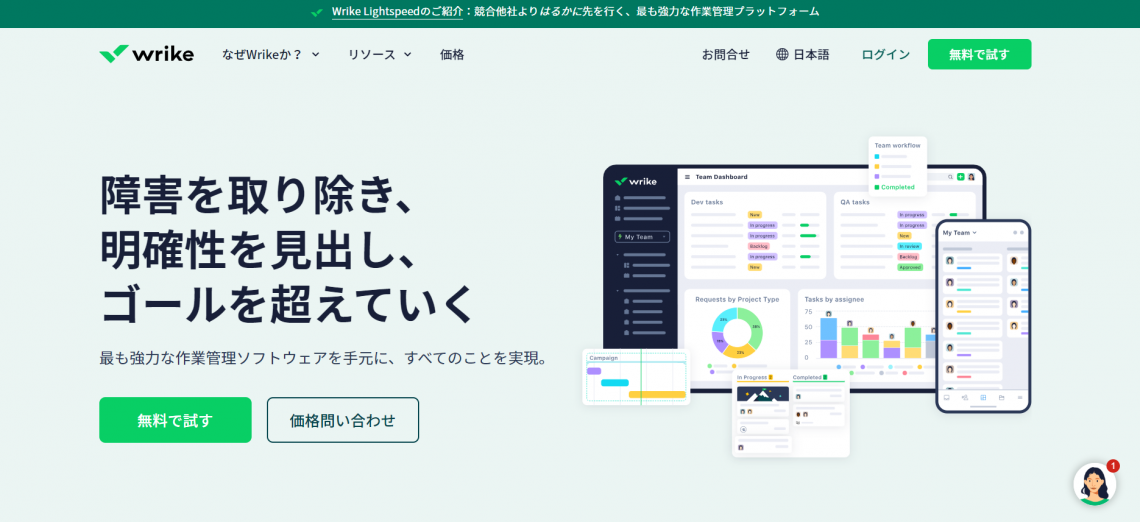
Wrikeは世界2万社以上に導入されているタスク/プロジェクト管理ツールです。アサヒグループホールディングスや株式会社ゼンリンデータコムなどに導入されています。
利用用途別のプロジェクトスケジューリングテンプレートが用意されているため、ガントチャートを簡単に作成できます。また、棒グラフはドラッグ・アンド・ドロップで数秒で作成できるため、入力の負担を感じにくいです。
シンプルな操作性でありながら堅牢なデータセキュリティが確保されており、CRMやコミュニティチャットツールと連携できる拡張性に優れたところが魅力となっています。そのため、シンプルな操作性のツールを探している方におすすめです。
Asana
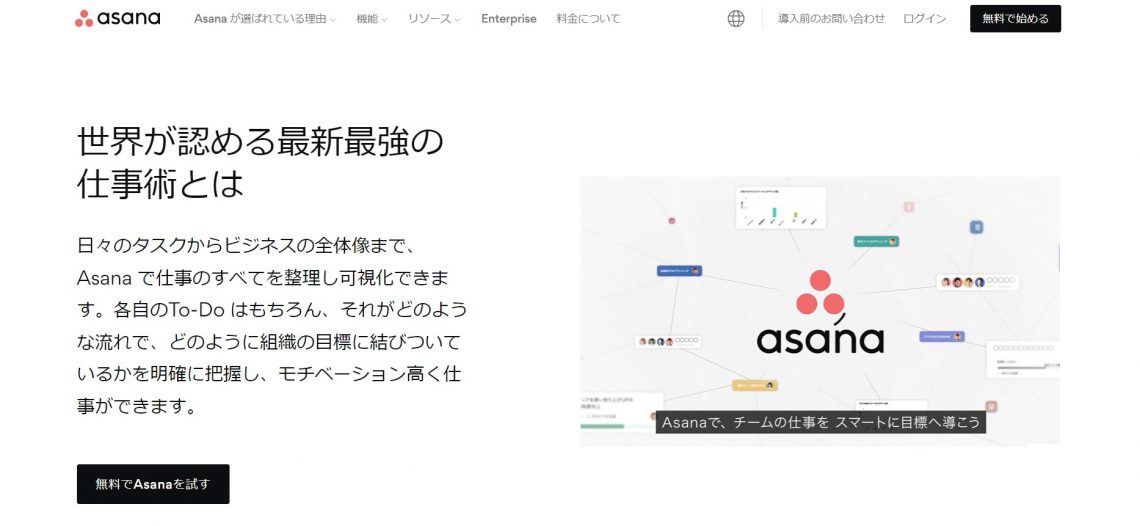
Asanaは世界190カ国100万社以上に導入されているプロジェクトマネジメントツールです。三菱地所株式会社や株式会社資生堂などで導入されています。
Asanaの魅力は、タスクの表示形式を用途に応じて切り替えられることです。ガントチャート形式で見られるだけでなく「リスト形式」「カンバン形式」「カレンダー形式」で見ることができます。
また、プロジェクトの遅延が起きたら、その後のスケジュールを一括変更できるなど、プロジェクトマネジメント管理の工数を減らす機能が充実しています。そのため、プロジェクト管理やタスク管理を徹底化したい方におすすめです。
Elegantt
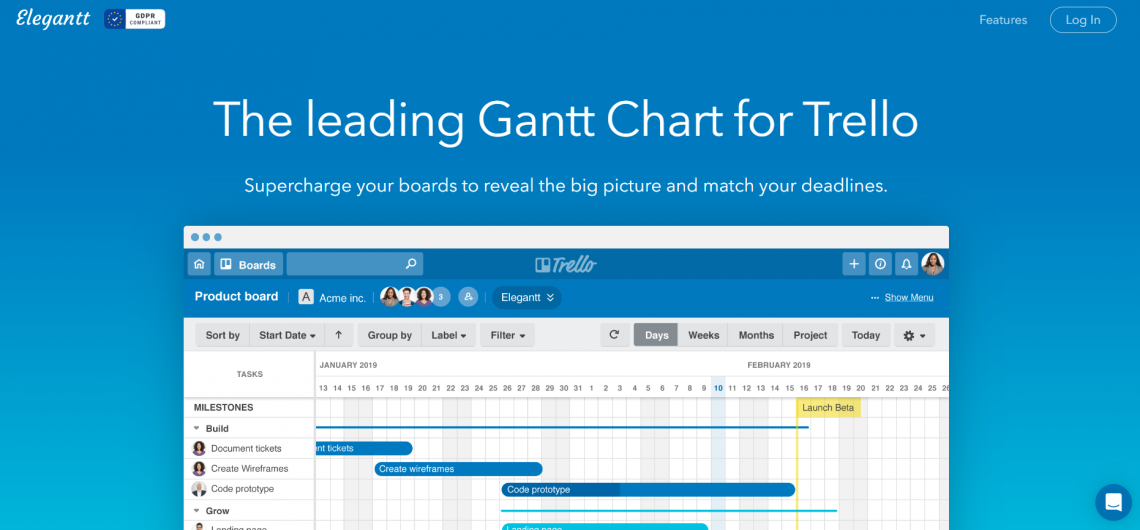
Eleganttは、プロジェクト管理ツール「Trello」のプラグインツールです。TrelloとEleganttを連携するとプロジェクトのガントチャートが作成できるようになります。
この2つを連携してプロジェクト管理をすれば、タスクとタスクの相関関係が見やすくなります。そのため、現在のタスクがどのタスクに影響を与えるのかを意識しながら、メンバー同士が連携しやすくなります。タスクの相関関係を把握したいという方におすすめのツールです。
そのほか、組織の業務効率化に役立つ各種ツールについては、以下の記事で詳しく解説しています。
DXは低コストでも実現できる!DXに役立つ14の無料ツールを紹介
プロジェクトチームの強化にガントチャートを作成しよう
ガントチャート(Gantt Chart)は、プロジェクト管理や生産管理など工程を管理するために用いられる表です。ガントチャートを使えば、プロジェクト全体を把握しやすくなり、スケジュールに遅延しているところをフォローできるようになります。
プロジェクトのチーム連携には欠かせないものです。この記事ではガントチャートの作り方や運用のコツまで解説しました。ぜひ、この記事を参考にしながら、プロジェクトチームの強化にガントチャートを作成してみてください。